
Come liberare spazio su Android senza eliminare nulla in 6 modi

"Come posso liberare spazio sul mio telefono senza eliminare tutto su Android ?"
- da Quora
Il tuo telefono Android ti ricorda che lo spazio è insufficiente? Quando lo spazio di archiviazione si esaurisce, molte persone scelgono di eliminare alcuni file o app per liberare spazio . Ma cosa succede se non vuoi eliminare nulla? In quali altri modi puoi liberare spazio? Questo articolo introdurrà sei metodi pratici su come liberare spazio su Android senza eliminare nulla, aiutandoti a creare facilmente più spazio.
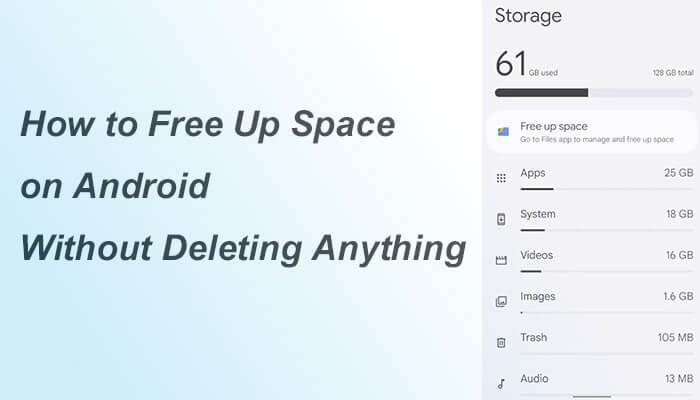
Potresti non essere consapevole del fatto che numerose app e servizi in esecuzione in background consumano quantità significative di memoria e spazio di archiviazione. La disattivazione di questi servizi non necessari può non solo liberare spazio ma anche migliorare le prestazioni del telefono. Questo approccio è ideale per gli utenti che utilizzano raramente determinate app, soprattutto quando il funzionamento del telefono inizia a rallentare, poiché questo metodo si rivela particolarmente efficace.
Come liberare spazio su Samsung senza eliminare app?
Passaggio 1. Apri le "Impostazioni" del tuo telefono.
Passaggio 2. Passa all'opzione "App e notifiche". Cerca le app che non usi frequentemente.
Passaggio 3. Tocca "Forza arresto" o "Disabilita" per arrestare i servizi in background.

In alternativa, puoi semplicemente scorrere verso l'alto dalla parte inferiore dello schermo per visualizzare tutte le app attive. Seleziona le app che non stai utilizzando al momento e scorrile verso l'alto per chiuderle.

Anche svuotare regolarmente la cache e i dati non necessari può liberare molto spazio di archiviazione. Questo metodo è particolarmente efficace quando utilizzi frequentemente social media, browser e altre app. Ecco i passaggi specifici:
Passaggio 1. Apri "Impostazioni". Seleziona l'opzione "Archiviazione". Quindi, seleziona "Svuota cache".

Passaggio 2. Per le app utilizzate di rado, puoi toccare "Cancella dati". Tieni presente che la cancellazione dei dati ripristinerà l'app al suo stato iniziale ma non influirà sulle informazioni del tuo account o sui dati sincronizzati nel cloud.
Immagini e video spesso occupano la maggior parte dello spazio di archiviazione sui telefoni cellulari. Comprimendo questi file, puoi ridurre l'occupazione dello spazio di archiviazione mantenendone la qualità. Questo metodo è particolarmente adatto agli utenti con un gran numero di foto e video, poiché libera più spazio senza sacrificare i contenuti.
Come ottenere più spazio di archiviazione sul mio telefono comprimendo immagini e video?
Passaggio 1. Scarica e installa uno strumento di compressione sul tuo telefono cellulare oppure scegli uno strumento di compressione online affidabile.
Passaggio 2. Apri il programma e seleziona le immagini e i video che desideri comprimere.
Passaggio 3. Segui le istruzioni sull'interfaccia per completare il processo di compressione, quindi salva i file compressi.
I servizi di archiviazione cloud (come Google Drive, Dropbox, ecc.) ti consentono di archiviare file nel cloud, risparmiando spazio di archiviazione locale e consentendo l'accesso ai file sempre e ovunque. Questa è senza dubbio una scelta perfetta per gli utenti che sono riluttanti a eliminare qualsiasi cosa. Ecco un esempio di caricamento di file su Google Drive:
Passaggio 1. Apri l'app Google Drive sul tuo telefono e accedi al tuo account.
Passaggio 2. Tocca l'icona "+" sulla pagina e seleziona "Carica" per trasferire immagini, video, documenti e altri file dal tuo telefono al cloud.

Passaggio 3. Una volta completato il caricamento, puoi scegliere di eliminare i file locali per liberare spazio di archiviazione.
Se il tuo telefono Android supporta le schede SD, l'utilizzo di una scheda SD per l'archiviazione dei dati è un metodo efficace. Lo spostamento dei dati su una scheda SD ti consente di liberare spazio facilmente senza eliminare nulla. Tuttavia, solo alcuni tipi di dati, come immagini e video, possono essere trasferiti dal telefono a una scheda SD. Prendiamo come esempio le immagini in movimento su una scheda SD :
Passaggio 1. Innanzitutto, assicurati che la scheda SD sia inserita correttamente nel telefono.
Passaggio 2. Successivamente, apri l'app Foto o Galleria sul tuo dispositivo. Seleziona tutte le foto che desideri spostare.
Passaggio 3. Troverai un pulsante con tre punti verticali nell'angolo in alto a destra. Toccalo per visualizzare un menu a discesa con varie opzioni. Dal menu a tendina che appare, seleziona "Sposta".
Passaggio 4. Cerca una piccola icona che assomigli a una scheda SD delle miniature. Facendo clic su di esso verranno spostate immediatamente tutte le foto selezionate sulla scheda SD.

Il trasferimento di file dal telefono a un computer è un altro modo efficace per liberare spazio di archiviazione, consentendoti di gestire i file del telefono in modo più sistematico. In questo caso, uno strumento di gestione Android professionale sarà un’ottima scelta. Coolmuster Android Assistant è proprio questo software. Consente agli utenti di trasferire senza problemi i dati da telefoni o tablet Android ai computer. In questo modo potrai trasferire sul tuo computer i file a cui non avrai più bisogno di accedere frequentemente senza eliminare alcun contenuto, liberando così spazio di archiviazione del telefono.
Caratteristiche principali dell'Assistente Coolmuster Android Assistant
Come liberare spazio su Android senza cancellare nulla?
01 Visita il sito web ufficiale Coolmuster sul tuo computer, scarica la versione di Coolmuster Android Assistant compatibile con il sistema operativo del tuo computer e segui le istruzioni per completare l'installazione e avviarla.
02 Collega il telefono al computer utilizzando un cavo USB o Wi-Fi. Se necessario, assicurati che la modalità debug USB sia abilitata sul tuo dispositivo.

03 Una volta stabilita la connessione, puoi sfogliare vari tipi di file sul tuo dispositivo Android . Individua il tipo di file che desideri trasferire, ad esempio Foto, sul lato sinistro. Scegli le foto specifiche che desideri spostare. Quindi, fai clic sul pulsante "Esporta" e il software inizierà a trasferire i file sul tuo computer.

Videoguida
Ecco un breve riepilogo di come liberare spazio sul tuo Android senza eliminare nulla:
Tra questi, Coolmuster Android Assistant si distingue come un potente strumento per la gestione e il backup dei dati del tuo telefono, rendendolo una scelta eccellente per liberare spazio e proteggere i tuoi file importanti.
Articoli correlati:
Come liberare spazio sul tablet o telefono Samsung in 7 modi
6 migliori app per la gestione dell'archiviazione Android : gestisci e libera spazio Android
Come ottenere più spazio di archiviazione sul telefono Samsung con semplici clic
Come liberare spazio su iPhone senza eliminare nulla? - 8 soluzioni





